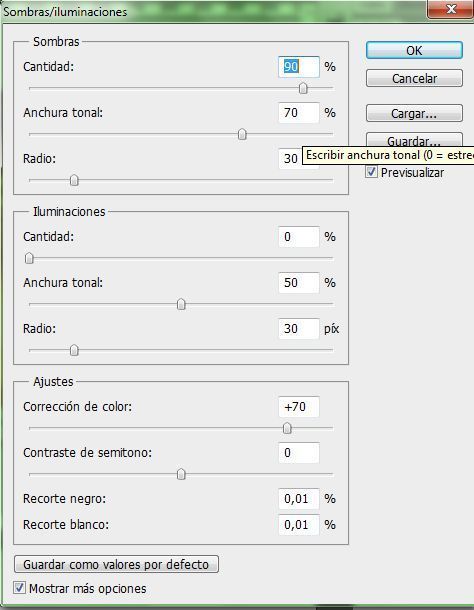Ejercicios prácticos en Photoshop
Ejercicio 1: Iluminar zonas sombreadas en una fotografía
- Abrimos la fotografía en Photoshop.
- Desde el menú Imagen, accedemos al comando Ajustes y elegimos la opción Sombras/iluminaciones.
- En este cuadro de diálogo ajustaremos el porcentaje de sombras y de luces. Modificaremos el parámetro Cantidad de en el área de Sombras.
- Activamos la opción Mostrar más opciones y aumentamos el valor del parámetro Anchura tonal del área de Sombras. De esta manera los ajustes afectarán a un mayor rango de sombras en la imagen.
- Si aumentamos demasiado los detalles de sombra, los colores de la imagen pueden saturarse. Para solucionar este aspecto modificamos el parámetro Corrección de color del apartado Ajustes.
- Practica hasta encontrar el mejor ajuste.
Ejemplo: